Habilitar o deshabilitar el atributo de distinción entre mayúsculas y minúsculas para carpetas en Windows 10
Habilitar o deshabilitar el atributo de distinción entre mayúsculas y minúsculas para carpetas en Windows 10: (Enable or Disable Case Sensitive Attribute for Folders in Windows 10: ) aunque puede usar el subsistema de Windows para (Windows)Linux ( WSL ), que le permite ejecutar herramientas de línea de comandos nativas de Linux directamente en (Linux)Windows , el único inconveniente de esta integración es cómo Windows maneja el nombre de archivo casos, ya que Linux distingue entre mayúsculas y minúsculas mientras que Windows no lo hace. En resumen, si creó archivos o carpetas que distinguen entre mayúsculas y minúsculas usando WSL , por ejemplo, test.txt y TEST.TXT , estos archivos no se pueden usar dentro de Windows .

Ahora Windows trata el sistema de archivos como insensible a mayúsculas y minúsculas y no puede distinguir entre archivos cuyos nombres solo difieren en mayúsculas y minúsculas. Si bien el Explorador de archivos de Windows(Windows File Explorer) aún mostrará estos dos archivos, solo se abrirá uno, independientemente del que haya hecho clic. Para superar esta limitación, a partir de Windows 10 compilación 1803, Microsoft presenta una nueva forma de habilitar la compatibilidad con NTFS para tratar los archivos y las carpetas con distinción entre mayúsculas y minúsculas por carpeta.
En otras palabras, ahora puede usar una nueva marca (atributo) que distingue entre mayúsculas y minúsculas que se puede aplicar a los directorios (carpetas) de NTFS . Para cada directorio que este indicador esté habilitado, todas las operaciones en los archivos de ese directorio distinguirán entre mayúsculas y minúsculas. Ahora Windows podrá distinguir entre los archivos test.txt y TEXT.TXT y podrá abrirlos fácilmente como un archivo separado. Entonces, sin perder tiempo, veamos cómo habilitar o deshabilitar el atributo(Disable Case Sensitive Attribute) de distinción entre mayúsculas y minúsculas para carpetas(Folders) en Windows 10 con la ayuda del tutorial que se detalla a continuación.
Habilitar o deshabilitar el atributo(Case Sensitive Attribute) de distinción entre mayúsculas y minúsculas para carpetas(Folders) en Windows 10
Asegúrate de crear un punto de restauración(create a restore point) en caso de que algo salga mal.
Método 1: habilitar el atributo de distinción entre mayúsculas y minúsculas de una carpeta(Method 1: Enable Case Sensitive Attribute of a Folder)
1.Presione la tecla de Windows + X y luego seleccione Símbolo del sistema (Administrador).( Command Prompt (Admin).)

2.Escriba el siguiente comando en cmd y presione Enter :
Archivo fsutil.exe setCaseSensitiveInfo "full_path_of_folder" habilitar(fsutil.exe file setCaseSensitiveInfo “full_path_of_folder” enable)

Nota: (Note:) Reemplace(Replace) full_path_of_folder con la ruta completa real de la carpeta para la que desea habilitar el atributo de distinción entre mayúsculas y minúsculas.
3.Si desea habilitar el atributo de distinción entre mayúsculas y minúsculas de los archivos solo en el directorio raíz de una unidad, utilice el siguiente comando:
Archivo fsutil.exe setCaseSensitiveInfo "D:" habilitar(fsutil.exe file setCaseSensitiveInfo “D:” enable)
Nota: (Note:) Reemplace D(Replace D) : con la letra de la unidad real.
4. El atributo que distingue entre mayúsculas y minúsculas para este directorio y todos los archivos en él ahora está habilitado.
Ahora puede navegar a la carpeta anterior y crear archivos o carpetas con el mismo nombre pero con mayúsculas y minúsculas diferentes y Windows los tratará como archivos o carpetas diferentes.
Método 2: deshabilitar el atributo de distinción entre mayúsculas y minúsculas de una carpeta(Method 2: Disable Case Sensitive Attribute of a Folder)
Si ya no necesita el atributo de distinción entre mayúsculas y minúsculas de una carpeta en particular, primero debe cambiar el nombre de los archivos que distinguen entre mayúsculas y minúsculas utilizando el mejor software gratuito de cambio de nombre de archivos para Windows(rename the case sensitive files using best free file rename software for Windows) con nombres únicos y luego moverlos a otro directorio. Después de lo cual puede seguir los pasos enumerados a continuación para deshabilitar la distinción entre mayúsculas y minúsculas de la carpeta en particular.(disable case sensitivity of the particular folder.)
1.Presione la tecla de Windows + X y luego seleccione Símbolo del sistema (Administrador).( Command Prompt (Admin).)

2.Escriba el siguiente comando en cmd y presione Enter :
fsutil.exe archivo setCaseSensitiveInfo "full_path_of_folder" deshabilitar(fsutil.exe file setCaseSensitiveInfo “full_path_of_folder” disable)
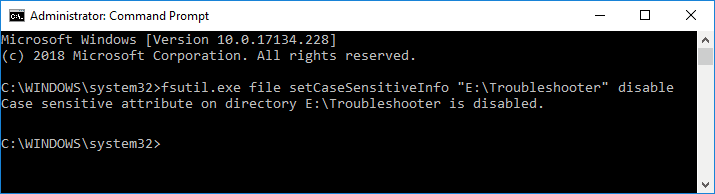
Nota: (Note:) Reemplace(Replace) full_path_of_folder con la ruta completa real de la carpeta para la que desea habilitar el atributo de distinción entre mayúsculas y minúsculas.
3.Si desea deshabilitar el atributo de distinción entre mayúsculas y minúsculas de los archivos solo en el directorio raíz de una unidad, utilice el siguiente comando:
archivo fsutil.exe setCaseSensitiveInfo "D:" deshabilitar(fsutil.exe file setCaseSensitiveInfo “D:” disable)
Nota: (Note:) Reemplace D(Replace D) : con la letra de la unidad real.
4.El atributo que distingue entre mayúsculas y minúsculas para este directorio y todos los archivos en él ahora está deshabilitado.
Una vez que haya terminado, Windows ya no reconocerá los archivos o carpetas con el mismo nombre (con mayúsculas y minúsculas diferentes) como únicos.
Método 3: consultar el atributo que distingue entre mayúsculas y minúsculas de una carpeta(Method 3: Query Case Sensitive Attribute of a Folder)
1.Presione Windows Key + X luego seleccione Símbolo del sistema (Administrador).(Command Prompt (Admin).)

2.Escriba el siguiente comando en cmd y presione Enter :
fsutil.exe archivo setCaseSensitiveInfo “full_path_of_folder”(fsutil.exe file setCaseSensitiveInfo “full_path_of_folder”)

Nota: (Note:) Reemplace(Replace) full_path_of_folder con la ruta completa real de la carpeta para la que desea conocer el estado del atributo que distingue entre mayúsculas y minúsculas.
3.Si desea consultar el atributo de distinción entre mayúsculas y minúsculas de los archivos solo en el directorio raíz de una unidad, utilice el siguiente comando:
archivo fsutil.exe setCaseSensitiveInfo “D:”(fsutil.exe file setCaseSensitiveInfo “D:”)
Nota: (Note:) Reemplace D(Replace D) : con la letra de la unidad real.
4. Una vez que presione Enter, sabrá el estado del directorio anterior, que es si el atributo que distingue entre mayúsculas y minúsculas para este directorio está actualmente habilitado o deshabilitado.
Recomendado:(Recommended:)
- Agregar o quitar palabras en el diccionario de revisión ortográfica en Windows 10(Add or Remove Words in Spell Checking Dictionary in Windows 10)
- Vincular la cuenta de Microsoft a la licencia digital de Windows 10(Link Microsoft Account to Windows 10 Digital License)
- Cambiar la configuración de datos de uso y diagnóstico en Windows 10(Change Diagnostic and Usage Data Settings in Windows 10)
- Habilitar o deshabilitar el visor de datos de diagnóstico en Windows 10(Enable or Disable Diagnostic Data Viewer in Windows 10)
Eso es todo, ha aprendido con éxito Cómo habilitar (How)o deshabilitar el atributo de distinción entre mayúsculas y minúsculas para las carpetas en Windows 10(Enable or Disable Case Sensitive Attribute for Folders in Windows 10) , pero si todavía tiene alguna consulta sobre este tutorial, no dude en hacerla en la sección de comentarios.
Related posts
Encrypt Files and Folders con Encrypting File System (EFS) en Windows 10
Decrypt EFS Encrypted Files and Folders en Windows 10
Zip or Unzip Files y Folders en Windows 10
Deshabilitar la organización automática en carpetas en Windows 10
Deshabilitar Pinch Zoom Feature en Windows 10
Creación de un Full System Image Backup en Windows 10 [la guía definitiva]
Cómo crear un System Image Backup en Windows 10
Create Control Panel All Tasks Shortcut en Windows 10
Cómo cambiar Screen Brightness en Windows 10
Habilitar o deshabilitar la Administrator Account incorporada en Windows 10
Cómo Fix Scaling para Blurry Apps en Windows 10
Fix Calculator no funciona en Windows 10
Borrar con fuerza el Print Queue en Windows 10
Rename User Profile Folder en Windows 10
Cómo Setup Network Files Compartir en Windows 10
Fix Computer Wo no vaya a Sleep Mode en Windows 10
Cómo desinstalar completamente McAfee de Windows 10
Hide Items de Control Panel en Windows 10
Fix Keyboard no escribiendo en la emisión Windows 10
Habilitar o deshabilitar Cortana en Windows 10 Lock Screen
